Простий та швидкий посібник з root-доступу для Android

Після рутування вашого телефону Android ви отримуєте повний доступ до системи та можете запускати багато типів програм, які потребують root-доступу.
Android має багато функцій безпеки, але багато з них приховані глибоко в налаштуваннях, тому вони часто залишаються невикористаними. Варто скористатися цими функціями для захисту від нав'язливої цільової реклами, несанкціонованого доступу та крадіжки.
7. Ви не можете позбутися реклами, але можете вибрати, яку рекламу бачити
Реклама є невід’ємною частиною використання сервісів Google , і кожен обліковий запис Google має унікальний рекламний ідентифікатор, який зберігає та використовує теми, що вас цікавлять, щоб показувати вам релевантнішу рекламу.
Якщо ви не хочете ділитися цими даними, ви можете повністю видалити свій рекламний ідентифікатор або скинути його налаштування, щоб почати все спочатку, якщо бачите нерелевантну рекламу в сервісах Google. Пам’ятайте, що видалення рекламного ідентифікатора не позбавляє вас реклами, але може зробити її трохи менш нав’язливою.
Щоб це зробити, перейдіть у Налаштування > Google > Усі служби > Реклама . Тут натисніть Видалити рекламний ідентифікатор , щоб припинити показ персоналізованої реклами, або Скинути рекламний ідентифікатор , щоб створити новий ідентифікатор, який програми використовуватимуть для показу вам релевантної реклами.
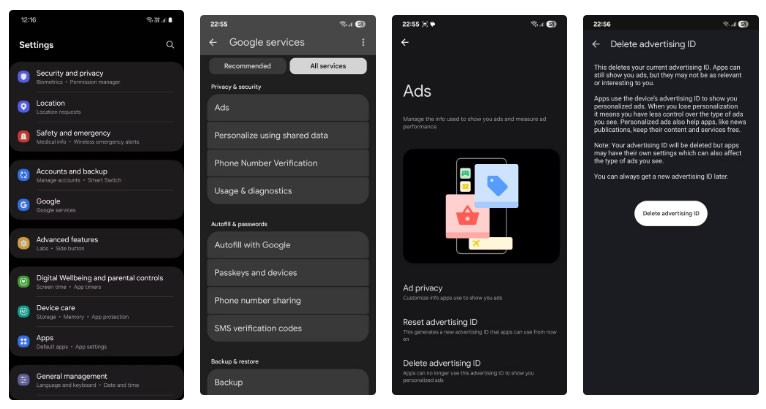
6. Закріплення програм допомагає запобігти шпигунству за вашими даними
Якщо ви даєте комусь свій телефон на деякий час, поки вас немає поруч, ви хочете переконатися, що ця людина не переглядатиме ваші особисті фотографії та файли, і що в неї все ще будуть потрібні програми на вашому телефоні.
Ось тут і приходить на допомогу закріплення програм. Це недооцінена, але неймовірно корисна функція Android, яка дозволяє заблокувати програму, щоб ніхто випадково чи навмисно не вийшов з неї. Вона ідеально підходить, коли ви тимчасово позичаєте комусь свій телефон.
Наприклад, якщо ви батько/мати, ви можете закріпити мобільну гру на екрані, перш ніж дати телефон дитині, щоб вона випадково не видалила важливі дані, поки ви виконуєте домашні справи. Виконайте такі дії, щоб скористатися функцією закріплення програм:
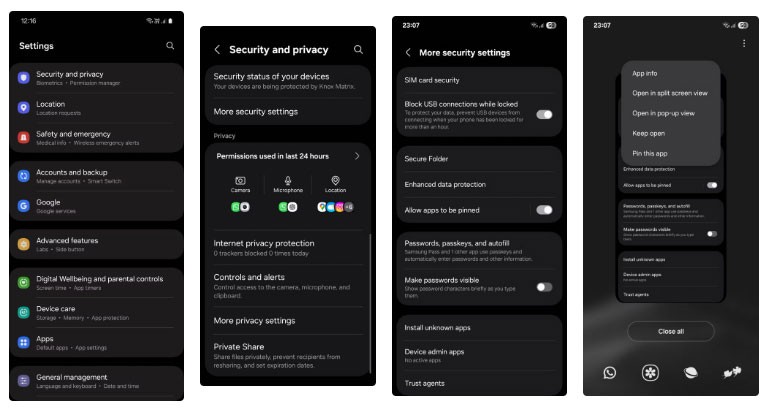
Щоб відкріпити програму, одночасно натисніть і утримуйте кнопку «Головна» та кнопку «Нещодавні», якщо ви використовуєте навігацію за допомогою кнопок, або проведіть пальцем вгору від нижньої частини екрана та утримуйте його, якщо ви використовуєте жести пальцем. Після відкріплення ви повернетеся на екран блокування, і вам потрібно буде розблокувати його, щоб продовжити.
5. Захист від крадіжки може зберегти дані, навіть якщо ви втратите телефон
Google додав до Android низку нових функцій захисту від крадіжки, щоб забезпечити безпеку ваших особистих даних, навіть якщо ваш телефон потрапить у чужі руки. Ви можете знайти ці функції в розділі «Налаштування» > «Безпека та конфіденційність» > «Захист від втрати пристрою» > «Захист від крадіжки» .
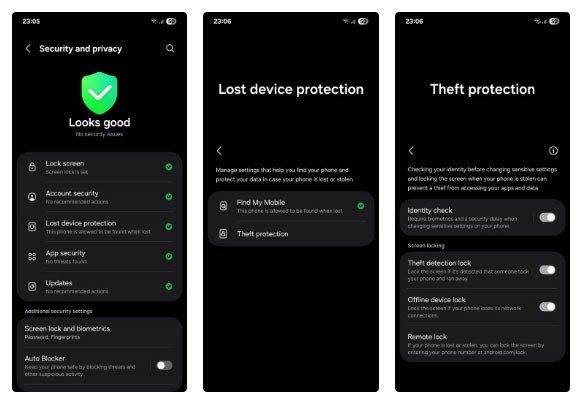
Перша функція — це блокування на випадок крадіжки, яке автоматично блокує екран, якщо виявляє, що хтось викрав ваш телефон і втік. Ця функція справді корисна, оскільки в таких випадках у вас не буде часу заблокувати екран, і злодій зможе отримати доступ до всіх ваших даних, що набагато гірше, ніж просто втрата апаратного забезпечення пристрою.
Якщо ввімкнено блокування виявлення крадіжки, ймовірність того, що злодій отримає доступ до ваших особистих файлів, зменшується. Однак, оскільки багато раптових рухів є навмисними, важко точно оцінити крадіжки, тому ця функція не завжди активується належним чином.
Щоб боротися з цим, Android також має нову функцію блокування пристрою в автономному режимі, яка блокує екран, коли телефон тривалий час не підключений до мережі. Злодії можуть спробувати відключити телефон, щоб ускладнити його відстеження за допомогою функції «Знайти мій пристрій», тому це, безумовно, розумне доповнення.
Остання і, мабуть, найважливіша функція – це дистанційне блокування. Після ввімкнення ця функція дозволить вам дистанційно блокувати загублений або вкрадений телефон з іншого пристрою, такого як ноутбук, на якому ви ввійшли у свій обліковий запис Google.
4. Ви можете приховати конфіденційний контент від сповіщень на екрані блокування
Сповіщення, що з’являються на екрані блокування, можуть містити важливу інформацію, яку ви не хочете показувати перехожим, таку як одноразові паролі, банківські повідомлення та приватні розмови. Але повністю приховувати сповіщення з екрана блокування було б надто незручно, оскільки ви, очевидно, не хочете щоразу розблоковувати телефон, щоб побачити, яка програма отримала сповіщення.
Рішення полягає в тому, щоб просто приховати вміст цих сповіщень, щоб на екрані блокування відображалися лише значки програм, які надсилають ці сповіщення, а не весь екран. Для цього перейдіть у Налаштування > Сповіщення > Сповіщення на екрані блокування та натисніть Приховати вміст .
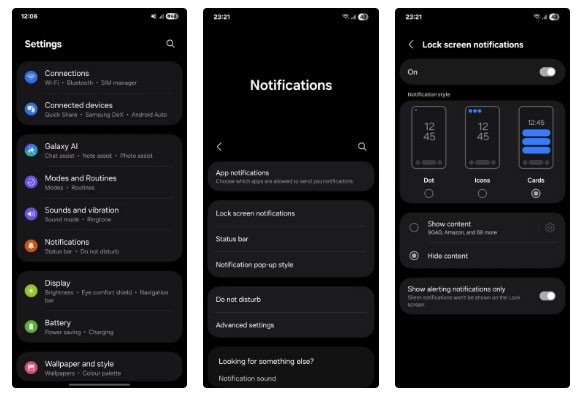
3. Видаліть дозволи на точне місцезнаходження для програм, яким вони не потрібні
Багато програм на вашому телефоні запитують доступ до вашого місцезнаходження, але не всім їм потрібне ваше точне місцезнаходження. Іноді їм потрібне лише приблизне місцезнаходження.
Щоб максимізувати вашу конфіденційність, вам слід надавати дозволи на точне місцезнаходження лише тим програмам, які не можуть працювати без нього.
Щоб переглянути дозволи на доступ до місцезнаходження, перейдіть у Налаштування > Місцезнаходження > Дозволи програм . Тут перегляньте кожну програму та вимкніть опцію « Використовувати точне місцезнаходження» для програм, яким цей дозвіл не потрібен.
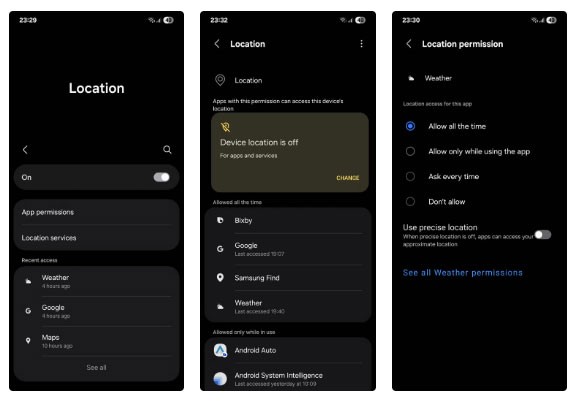
2. Дозвольте лише частковий доступ до бібліотеки для рідко використовуваних програм
Подібно до вищезазначеного пункту, нерозумно надавати повний доступ до бібліотеки та всього її вмісту кожній програмі, яка його запитує.
Щоб переглянути дозволи галереї, перейдіть до меню Налаштування > Безпека та конфіденційність > Інші налаштування конфіденційності > Менеджер дозволів > Фото та відео . Перегляньте кожну програму з цим дозволом і виберіть Дозволити обмежений доступ, якщо потрібно.
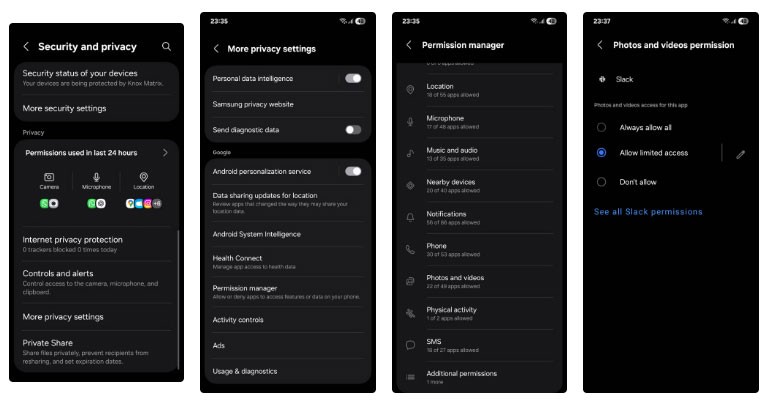
1. Приватний простір Pixel імітує захищену папку Samsung
Samsung додала функцію «Захищена папка» до пристроїв Galaxy у 2017 році, і вона одразу стала улюбленою серед фанатів. Захищена папка — це окремий простір на вашому телефоні, для розблокування якого потрібно ввести біометричну інформацію або пароль, і який захищений платформою безпеки Knox від компанії.
Ви можете переміщувати фотографії, файли та всі ваші конфіденційні програми до Захищеної папки, щоб захистити їх від сторонніх очей. Програми для знайомств, платіжні програми та інвестиційні програми містять конфіденційну інформацію, яку найкраще зберігати в безпеці. Навіть якщо ваш телефон вкрадуть, а екран буде розблоковано під час крадіжки, ви можете бути впевнені, що вміст Захищеної папки не буде підроблено.
Розуміючи, наскільки важлива така функція для конфіденційності користувачів, інші виробники наслідували цей приклад і додали власні реалізації. На телефонах Google Pixel ця функція називається «Приватний простір» і розташована внизу панелі програм. На телефонах Xiaomi вона називається «Другий простір». На телефонах OnePlus та Oppo вона називається «Приватний сейф».
Після рутування вашого телефону Android ви отримуєте повний доступ до системи та можете запускати багато типів програм, які потребують root-доступу.
Кнопки на вашому телефоні Android призначені не лише для регулювання гучності чи активації екрана. За допомогою кількох простих налаштувань вони можуть стати ярликами для швидкого фотографування, перемикання пісень, запуску програм або навіть активації функцій екстреної допомоги.
Якщо ви залишили ноутбук на роботі, а вам потрібно терміново надіслати звіт начальнику, що вам слід зробити? Використати смартфон. Ще більш складно перетворити телефон на комп’ютер для легшого виконання кількох завдань одночасно.
В Android 16 є віджети екрана блокування, за допомогою яких ви можете змінювати його на свій смак, що робить його набагато кориснішим.
Режим «Картинка в картинці» в Android допоможе вам зменшити відео та переглянути його в режимі «картинка в картинці», переглядаючи відео в іншому інтерфейсі, щоб ви могли займатися іншими справами.
Редагування відео на Android стане простим завдяки найкращим програмам та програмному забезпеченню для редагування відео, які ми перерахували в цій статті. Переконайтеся, що у вас будуть красиві, чарівні та стильні фотографії, якими можна поділитися з друзями у Facebook чи Instagram.
Android Debug Bridge (ADB) – це потужний та універсальний інструмент, який дозволяє виконувати багато завдань, таких як пошук журналів, встановлення та видалення програм, передача файлів, отримання root-прав та прошивка користувацьких ПЗУ, створення резервних копій пристроїв.
Завдяки програмам з автоматичним натисканням. Вам не доведеться робити багато чого під час гри, використання програм або завдань, доступних на пристрої.
Хоча чарівного рішення немає, невеликі зміни у способі заряджання, використання та зберігання пристрою можуть суттєво уповільнити знос акумулятора.
Телефон, який зараз подобається багатьом людям, – це OnePlus 13, адже, окрім чудового апаратного забезпечення, він також має функцію, яка існує вже десятиліттями: інфрачервоний датчик (IR Blaster).
Google Play зручний, безпечний і добре працює для більшості людей. Але існує цілий світ альтернативних магазинів додатків — деякі пропонують відкритість, деякі надають пріоритет конфіденційності, а деякі є просто цікавою зміною темпу.
TWRP дозволяє користувачам зберігати, встановлювати, створювати резервні копії та відновлювати прошивку на своїх пристроях, не турбуючись про вплив на стан пристрою під час рутування, прошивки або встановлення нової прошивки на Android-пристроях.
Якщо ви вважаєте, що добре знаєте свій пристрій Galaxy, Good Lock покаже вам, на що ще він здатний.
Більшість із нас ставиться до порту зарядки смартфона так, ніби його єдине завдання — підтримувати заряд батареї. Але цей маленький порт набагато потужніший, ніж нам здається.
Якщо ви втомилися від шаблонних порад, які ніколи не працюють, ось деякі з них, які непомітно змінюють ваш спосіб фотографування.
Більшість дітей надають перевагу грі, а не навчанню. Однак ці мобільні ігри, які є одночасно освітніми та розважальними, сподобаються маленьким дітям.
Перевірте функцію «Цифрове благополуччя» на своєму телефоні Samsung, щоб дізнатися, скільки часу ви витрачаєте на телефон протягом дня!
Додаток для фальшивих дзвінків допомагає вам створювати дзвінки з власного телефону, щоб уникнути незручних, небажаних ситуацій.
Якщо ви дійсно хочете захистити свій телефон, саме час почати блокувати його, щоб запобігти крадіжці, а також захистити від злому та шахрайства.
USB-порт на вашому телефоні Samsung призначений не лише для заряджання. Від перетворення телефону на настільний комп’ютер до живлення інших пристроїв – ці маловідомі програми змінять спосіб використання вашого пристрою.
Після рутування вашого телефону Android ви отримуєте повний доступ до системи та можете запускати багато типів програм, які потребують root-доступу.
Кнопки на вашому телефоні Android призначені не лише для регулювання гучності чи активації екрана. За допомогою кількох простих налаштувань вони можуть стати ярликами для швидкого фотографування, перемикання пісень, запуску програм або навіть активації функцій екстреної допомоги.
Якщо ви залишили ноутбук на роботі, а вам потрібно терміново надіслати звіт начальнику, що вам слід зробити? Використати смартфон. Ще більш складно перетворити телефон на комп’ютер для легшого виконання кількох завдань одночасно.
В Android 16 є віджети екрана блокування, за допомогою яких ви можете змінювати його на свій смак, що робить його набагато кориснішим.
Режим «Картинка в картинці» в Android допоможе вам зменшити відео та переглянути його в режимі «картинка в картинці», переглядаючи відео в іншому інтерфейсі, щоб ви могли займатися іншими справами.
Редагування відео на Android стане простим завдяки найкращим програмам та програмному забезпеченню для редагування відео, які ми перерахували в цій статті. Переконайтеся, що у вас будуть красиві, чарівні та стильні фотографії, якими можна поділитися з друзями у Facebook чи Instagram.
Android Debug Bridge (ADB) – це потужний та універсальний інструмент, який дозволяє виконувати багато завдань, таких як пошук журналів, встановлення та видалення програм, передача файлів, отримання root-прав та прошивка користувацьких ПЗУ, створення резервних копій пристроїв.
Завдяки програмам з автоматичним натисканням. Вам не доведеться робити багато чого під час гри, використання програм або завдань, доступних на пристрої.
Хоча чарівного рішення немає, невеликі зміни у способі заряджання, використання та зберігання пристрою можуть суттєво уповільнити знос акумулятора.
Телефон, який зараз подобається багатьом людям, – це OnePlus 13, адже, окрім чудового апаратного забезпечення, він також має функцію, яка існує вже десятиліттями: інфрачервоний датчик (IR Blaster).
















